Ia benar-benar kecewa apabila anda ingin bermain Minecraft tetapi ia tidak akan dilancarkan! Jangan risau, cuba penyelesaian di bawah dan anda boleh menikmati permainan anda.
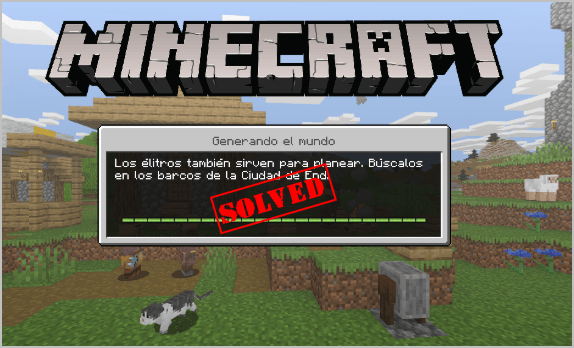
Jika anda tidak tahu sama ada komputer anda cukup berkuasa untuk menjalankan permainan yang merupakan sebab yang mungkin untuk isu ini, anda boleh menyemak keperluan sistem Minecraft terlebih dahulu.
Cuba pembaikan ini:
Anda mungkin tidak perlu mencuba kesemuanya; teruskan ke bawah senarai sehingga anda menemui senarai yang sesuai untuk anda.
- Tamatkan perisian yang tidak serasi
- Alih keluar Mod
- Tekan ke Ctrl + Shift + Esc kekunci bersama-sama pada papan kekunci anda untuk membuka Pengurus Tugas .
- Di dalam Proses tab, klik kanan pada Minecraft dan pilih Tamat tugas .
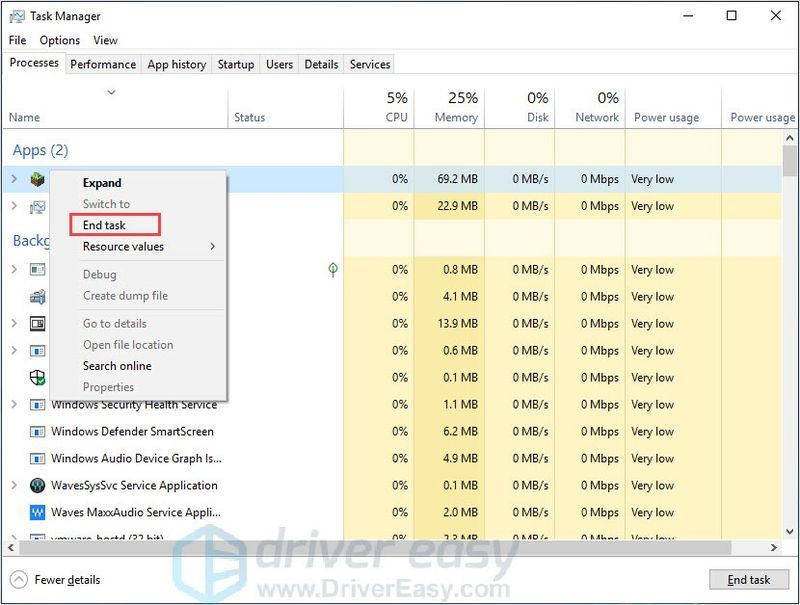
- Lancarkan Minecraft sekali lagi untuk menyemak sama ada ia berfungsi dengan betul.
- Pelancar tidak bertindak balas. Anda boleh menutupnya dan Minecraft akan berjalan seperti biasa.
- Pelancar bertindak balas dan kekal terbuka, Minecraft berfungsi dengan baik.
- Klik kanan pada Minecraft anda dan pilih Hartanah .
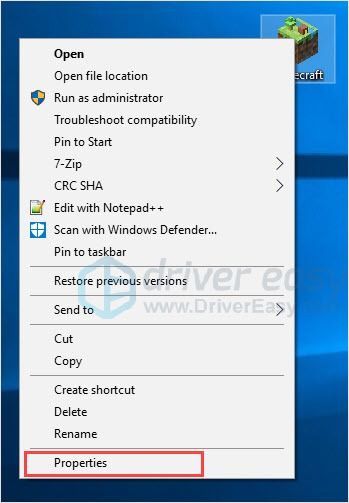
- Di dalam Keserasian tab semak kotak Jalankan program ini dalam mod keserasian untuk .
- Pilih sistem pengendalian pada menu lungsur.
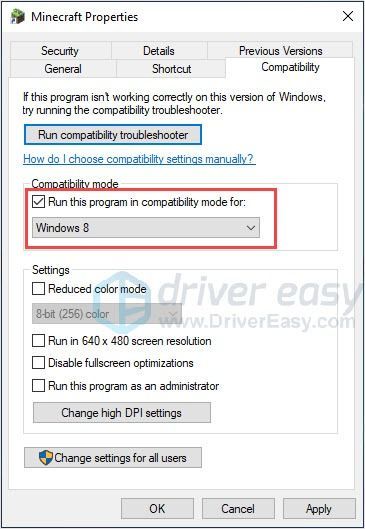
- klik Mohon > OK .
- Jalankan Pemandu Mudah dan klik Mengimbas sekarang butang. Driver Easy kemudiannya akan mengimbas komputer anda dan mengesan sebarang pemacu masalah.
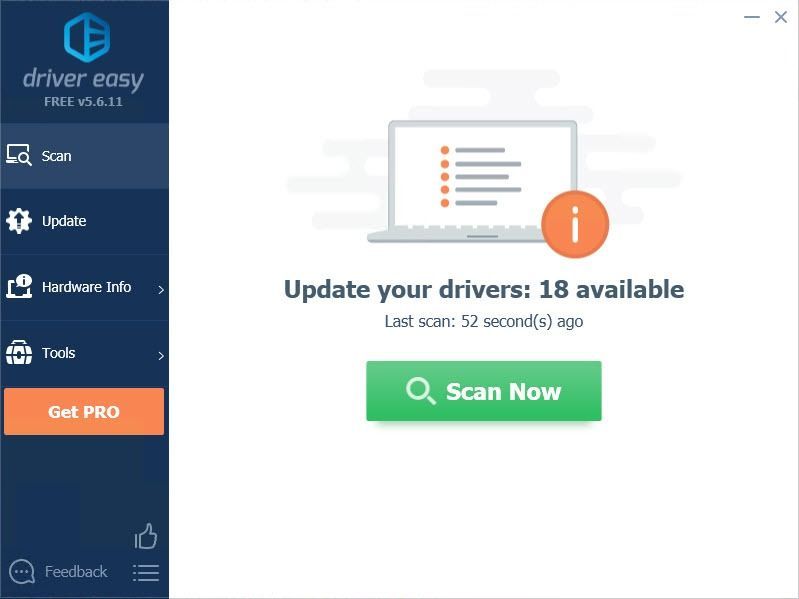
- Klik pada Kemas kini butang di sebelah pemacu untuk memuat turun dan memasang versi pemacu yang betul secara automatik (anda boleh melakukannya dengan versi Percuma). Atau klik Kemaskini semua untuk memuat turun dan memasang versi yang betul secara automatik semua pemacu yang tiada atau ketinggalan zaman pada sistem anda (ini memerlukan Versi pro – anda akan digesa untuk menaik taraf apabila anda mengklik Kemas Kini Semua).
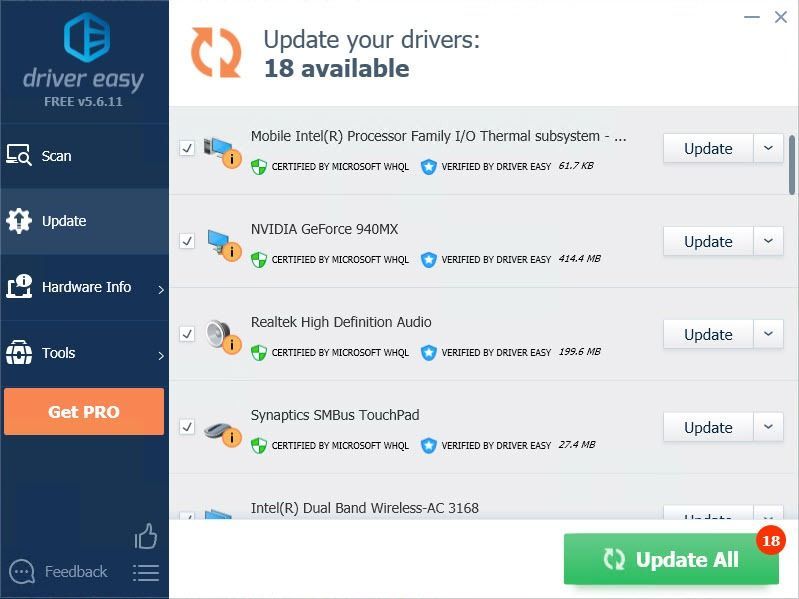
- Navigasi ke C:Program Files (x86)Minecraft.
- Klik dua kali Nyahpasang untuk menyahpasang Minecraft.
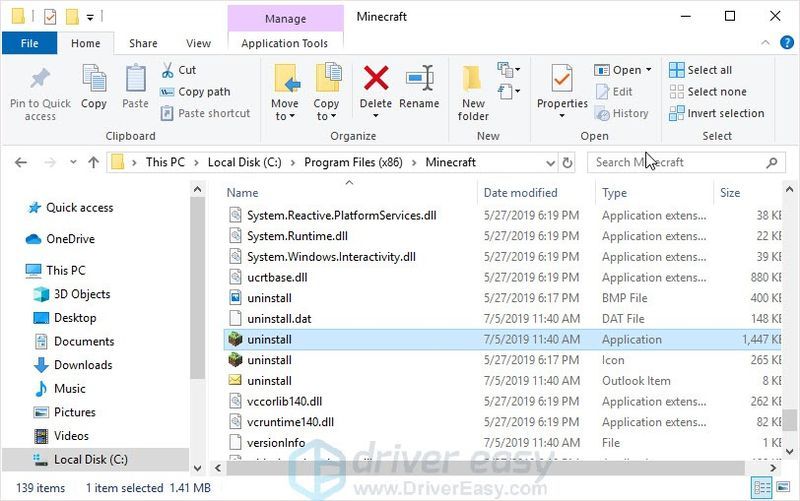
- Muat turun dan pasang versi terkini Minecraft.
- permainan
Betulkan 1: Tamatkan proses Minecraft anda
Jika pelancar ditutup tetapi tidak memulakan Minecraft selepas mengklik butang Main butang, anda boleh membuka Pengurus Tugas untuk menamatkan tugasan secara manual. But semula Minecraft mungkin membetulkan isu tidak dapat dilancarkan.
Sesetengah pengguna telah menyebut bahawa apabila isu ini muncul, akan ada dua MinecraftLauncher.exe. Anda perlu menamatkan kedua-dua tugas dan but semula permainan.
Ini caranya:
Jika anda mendapat dua MinecraftLauncher.exe, selepas menyelesaikan isu tersebut, anda perlu membuka Tetapan dalam pelancar, pilih Pastikan pelancar terbuka semasa permainan sedang berjalan. Anda boleh menemui dua situasi:
Untuk mendapatkan pengalaman permainan yang lebih baik dan meningkatkan prestasi komputer anda, adalah disyorkan untuk kemas kini pemacu anda .
Betulkan 2: Tamatkan perisian yang tidak serasi
Anda lebih baik menamatkan semua apl latar belakang sebelum menjalankan Minecraft. Pusat bantuan Minecraft mempunyai perisian tersenarai yang diketahui tidak serasi dengan Minecraft dan harus dinyahpasang daripada sistem anda.
Discord, AVG Antivirus, BitDefender dan lain-lain ada dalam senarai. Jadi lumpuhkan antivirus dan tembok api anda, matikan Discord anda dan jalankan Minecraft.
Jika ia berjalan dengan betul, lebih baik anda menukar perisian antivirus.
Tolong jangan klik pautan atau tapak web yang mencurigakan semasa perisian antivirus dan tembok api anda dilumpuhkan, komputer anda berisiko.
Betulkan 3: Jalankan Minecraft sebagai pentadbir
Isu keistimewaan mungkin menjadi punca masalah ini. Dengan akses integriti yang tinggi, Minecraft boleh menggunakan sepenuhnya cirinya, jadi jalankan Minecraft sebagai pentadbir untuk melihat sama ada ini menyelesaikan isu anda.
BAGAIMANA : Klik kanan pada Minecraft dan pilih Jalankan sebagai pentadbir .
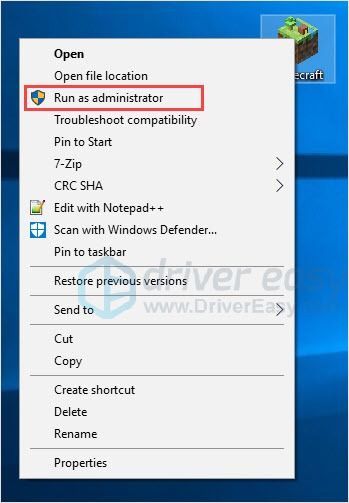
Lancarkan Minecraft dan semak untuk melihat sama ada ia berfungsi dengan betul.
Betulkan 4: Gunakan mod Keserasian
Permainan yang dicipta untuk versi Windows yang lebih awal akan berfungsi dalam versi Windows 10 terbaharu, tetapi sesetengahnya mungkin berjalan dengan teruk atau tidak dilancarkan langsung. Mod keserasian membolehkan permainan menggunakan tetapan daripada versi Windows yang lebih awal yang boleh membantu anda menyelesaikan isu Minecraft tidak akan dilancarkan.
Lancarkan Minecraft dan semak untuk melihat sama ada ia berfungsi dengan betul.
Betulkan 5: Alih keluar Mod
Pelbagai mod tersedia untuk Minecraft dan adalah perkara biasa untuk menggunakan mod semasa bermain Minecraft. Walau bagaimanapun, mod kadangkala mengubah tingkah laku permainan anda dan mungkin menyebabkan masalah yang tidak diketahui. Jadi, jika anda menggunakan mod semasa bermain Minecraft, alih keluar semua mod yang anda pasang.
Jika permainan anda berfungsi dengan sempurna, isu ini pastinya disebabkan oleh mod. Anda boleh menyemak mod satu demi satu untuk melihat mana yang menyebabkan masalah.
Jika masalah anda masih berterusan, jangan risau. Ada lagi nak cuba
Betulkan 6: Kemas kini pemacu kad video anda
Masalah Minecraft tidak akan dilancarkan mungkin disebabkan oleh masalah pemandu. Jika anda menggunakan pemacu kad video yang salah atau pemandu sudah lapuk, anda mungkin menghadapi masalah ini. Selain menyelesaikan masalah ini, mengemas kini pemacu juga boleh meningkatkan prestasi komputer anda.
Terdapat dua cara untuk mengemas kini pemacu anda:
Pilihan 1 – Secara manual – Anda memerlukan sedikit kemahiran dan kesabaran komputer untuk mengemas kini pemacu anda dengan cara ini, kerana anda perlu mencari pemacu yang betul-betul betul dalam talian, memuat turun dan memasangnya langkah demi langkah.
ATAU
Pilihan 2 – Secara Automatik (Disyorkan) – Ini adalah pilihan terpantas dan paling mudah. Semuanya dilakukan dengan hanya beberapa klik tetikus – mudah walaupun anda seorang pemula komputer.
Pilihan 1 - Muat turun dan pasang pemacu secara manual
Untuk mendapatkan pemacu terkini, anda perlu pergi ke tapak web pengilang, cari pemacu yang sepadan dengan rasa khusus versi Windows anda (contohnya, Windows 32 bit) dan muat turun pemacu secara manual.
Setelah anda memuat turun pemacu yang betul untuk sistem anda, klik dua kali pada fail yang dimuat turun dan ikut arahan pada skrin untuk memasang pemacu.
Pilihan 2 – Kemas kini pemacu kad video secara automatik
Jika anda tidak mempunyai masa, kesabaran atau kemahiran komputer untuk mengemas kini pemandu anda secara manual, anda boleh melakukannya secara automatik dengan Driver Easy.
Pemandu Mudah akan mengenali sistem anda secara automatik dan mencari pemacu yang betul untuknya. Anda tidak perlu mengetahui dengan tepat sistem yang dijalankan oleh komputer anda, anda tidak perlu mengambil risiko memuat turun dan memasang pemacu yang salah, dan anda tidak perlu risau tentang membuat kesilapan semasa memasang.
Anda boleh mengemas kini pemacu anda secara automatik dengan sama ada PERCUMA atau Versi pro daripada Pemandu Mudah. Tetapi dengan Versi pro ia hanya memerlukan 2 klik (dan anda mendapat sokongan penuh dan jaminan wang dikembalikan 30 hari):
But semula komputer anda dan lancarkan permainan untuk melihat sama ada Minecraft dilancarkan dengan betul.
Versi Pro Pemandu Mudah datang dengan sokongan teknikal penuh.Jika anda memerlukan bantuan, sila hubungi Pasukan sokongan Driver Easy di support@drivereasy.com .
Betulkan 7: Pasang semula Minecraft
Jika anda tidak tahu apa masalahnya, maka memasang semula Minecraft adalah idea yang baik. Kaedah biasa tetapi berguna ini telah membantu ramai pengguna.
Lancarkan Minecraft dan semak untuk melihat sama ada ia berfungsi dengan betul.
Kami berharap maklumat di atas dapat membantu anda. Dan jika anda mempunyai sebarang idea, cadangan atau soalan, sila tinggalkan komen di bawah.
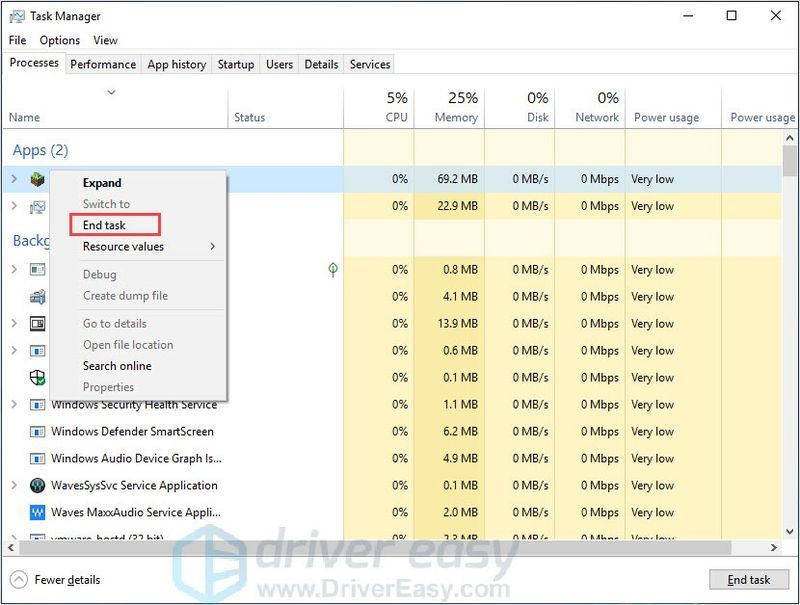
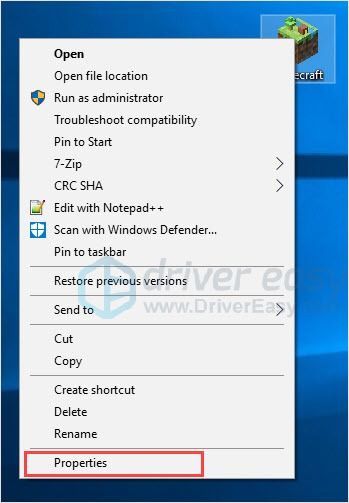
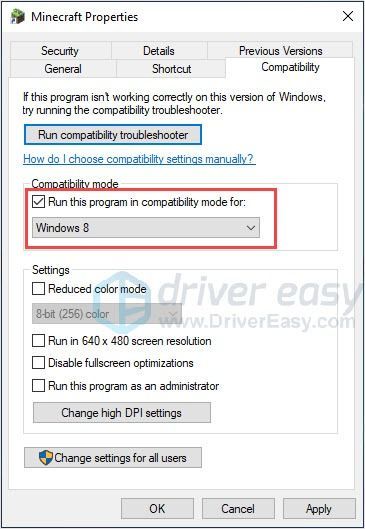
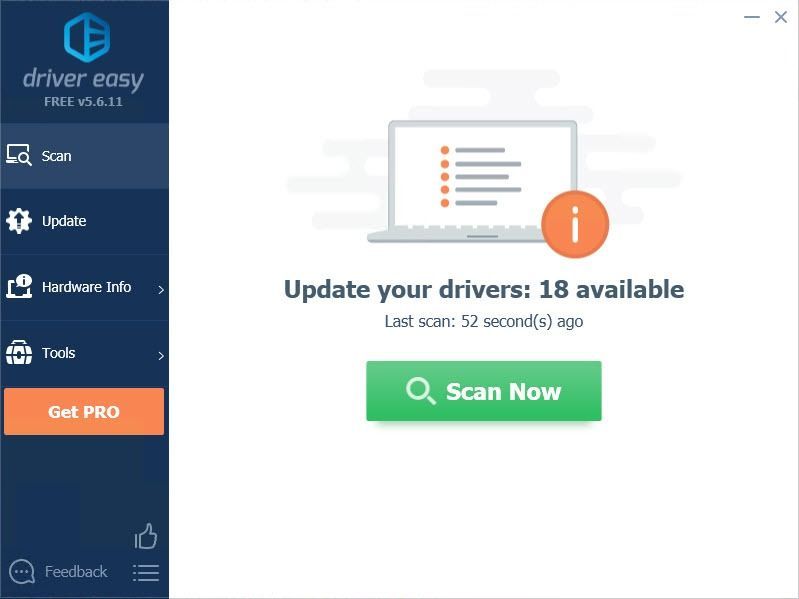
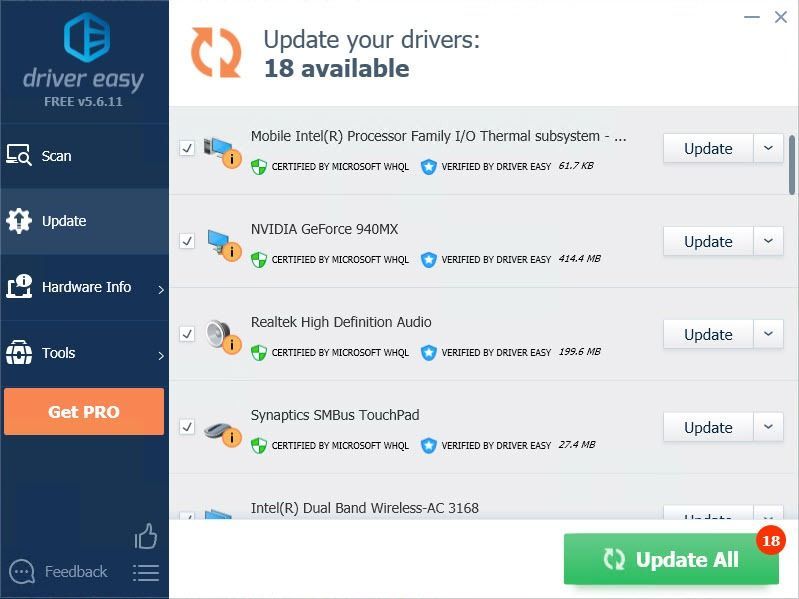
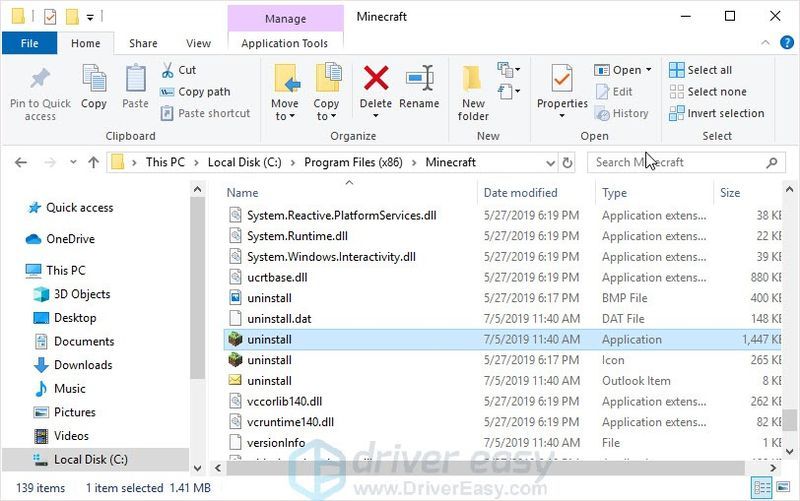




![[SELESAIKAN] Gear Bersalah -Berusaha- Isu Lag](https://letmeknow.ch/img/knowledge/43/guilty-gear-strive-lag-issues.jpeg)

